구글 드라이브 설문지(설문조사) 만들기 – 2
가. 설문지 예제와 작성 완료한 결과부터 보여드리겠습니다.
나. 설문지 작성 도중, 언제든지 [현재 형식 보기]를 클릭하면, 실제 설문지 형태를 미리 볼 수 있습니다.
다. 완성된 실제 설문지 형태입니다.
라. 편집 화면으로 돌아가려면, 현재 활성화되어있는 상단 탭을 닫으면 됩니다.
마. [제목 및 테마 선택] 단계부터 다시 시작하겠습니다.
제목(교재 개선을 위한 설문 조사)을 입력하고, [확인]을 클릭합니다.
바. 양식 파일 이름과 설문지 제목이 “교재 개선을 위한 설문 조사”로 되어 있습니다.
사. 양식 파일 이름을 변경하려면, 파일 이름을 클릭하면 됩니다.
아. 지금부터 설문지 본문을 작성하겠습니다.
제목 바로 밑에 있는 [양식 설명] 부분을 클릭하여, 아래와 같이 입력합니다.
자. “A. 교재 선택에 관한 질문.”과 같은 섹션 설명문은 [섹션 머리글]을 사용합니다.
[삽입] - [섹션 머리글]을 클릭합니다.
차. [머리글 텍스트] 부분에 “A. 교재 선택에 관한 질문.”을 입력하고, [완료]를 클릭합니다.
카. 첫 번째 설문 항목을 입력하겠습니다.
첫 번째 설문의 특징은 “복수 선택 가능”인데,
이것은 [질문 유형]을 [확인란]으로 선택하면 됩니다.
[참고] 질문유형의 종류
|
텍스트
단락 텍스트
객관식 질문
확인란
목록에서 선택
점수범위
그리드
날짜
시간 |
응답자가 짧은 답변을 제공합니다.
응답자가 좀 더 긴 답변을 제공합니다.
응답자가 여러 개의 옵션 중 하나를 선택합니다.
응답자가 원하는 대로 옵션을 선택합니다.
응답자가 드롭다운 메뉴에서 하나의 옵션을 선택합니다.
응답자가 점수범위(예: 1에서 5까지)에서 점수를 선택합니다.
응답자가 2차원 그리드에서 포인트를 선택합니다.
응답자가 캘린더 선택기를 사용하여 날짜를 입력합니다.
응답자가 시간(시간 또는 기간)을 선택합니다. |
타. 다음 설문 항목을 입력하기 위해, [항목 추가]를 클릭합니다.
파. 단일 항목 선택 질문일 경우에는 [질문 유형]을 [객관식 질문]으로 선택합니다.
하. 객관식 질문에 없는 항목을 입력할 수 있는 칸은 [또는 ‘기타’ 추가]를 클릭하면 만들어집니다.
A. 2번 설문 항목과 같은 방법으로 3번 설문 항목을 작성합니다.
B. 차)와 같은 방법으로 두 번째 섹션 설명문인 “B. 교재 디자인에 관한 질문.”을 작성합니다.
C. 두 번째 섹션의 첫 번째 설문 항목을 입력하기 위해 [항목 추가]를 클릭하면,
아래 그림과 같이 [머리글 텍스트] 입력 항목이 나오는데, 필요에 따라 사용하면 되겠습니다.
저는 필요 없기에 휴지통 모양 아이콘을 클릭하여 삭제하겠습니다.
D. 새로운 섹션의 첫 번째 설문 항목을 입력하기 위해서는 [항목 추가]를 클릭하기 보다는, [항목 추가] 바로 옆에 붙어있는 역삼각형 모양 아이콘을 클릭합니다.
두 번째 섹션의 첫 번째 설문과 같은 유형은 [질문 유형]을 [점수범위]로 선택합니다.
([질문 유형]을 [확인란]으로 선택해도 됩니다.)
E. 두 번째 설문 항목을 입력하고, [섹션 머리글]을 이용한 감사 인사를 끝으로 설문지를 완성하였습니다.
F. 완성된 실제 설문지 형태를 확인하고자, [현재 형식 보기]를 클릭합니다.
[구글 드라이브 설문지(설문조사) 만들기 – 3]편으로 이어집니다.
'ICT' 카테고리의 다른 글
| 무료 동영상 변환 편집 프로그램, Freemake Video Converter (2) 사용법 (0) | 2014.05.10 |
|---|---|
| 무료 동영상 변환 편집 프로그램, Freemake Video Converter (1) 설치 (0) | 2014.05.04 |
| 윈도우 화면 보호기, 용량 작고 심플한 시계 (0) | 2014.05.03 |
| 구글 드라이브 설문지(설문조사) 만들기 – 3 (0) | 2014.04.26 |
| 구글 드라이브 설문지(설문조사) 만들기 - 1 (0) | 2014.04.26 |
| 이벤트 ID 1 NvStreamSvc 오류 (0) | 2014.04.15 |
| Kernel-PnP Event ID 219 경고, WUDFRd 드라이브, wudfsvc 서비스 (0) | 2014.04.13 |
| 이벤트 ID 7010 오류 (0) | 2014.04.13 |

























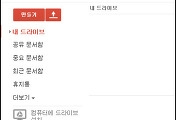

댓글